

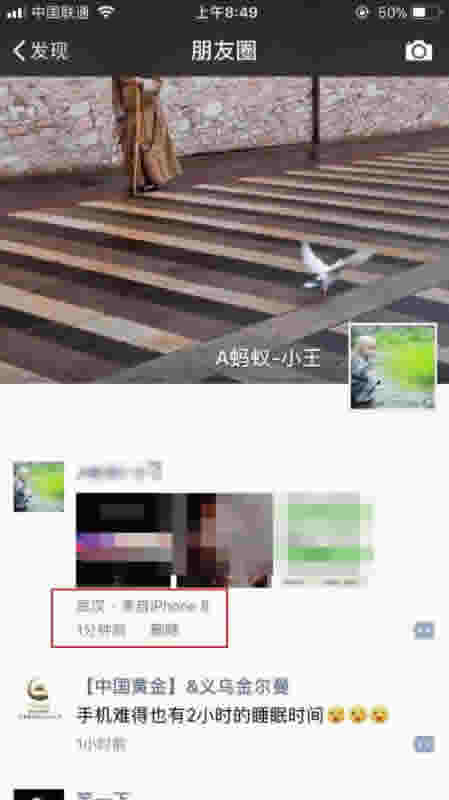
|
导读微信朋友圈来自iPhone8设置教程我们已经iPhone8最早9月22日到货,所以这个时候提前在跑朋友圈装X显得非常逼格,哈哈。话不多说,一起来看看微信朋友圈动态显示来自iPhone 8小尾巴教程吧...
微信朋友圈来自iPhone8设置教程 我们已经iPhone8最早9月22日到货,所以这个时候提前在跑朋友圈装X显得非常逼格,哈哈。话不多说,一起来看看微信朋友圈动态显示来自iPhone 8小尾巴教程吧。 1、首先打开微信进入到朋友圈发表动态页面,在其页面点击一下【所在位置】,如图所示。
2、进入所在位置界面后,点击右上角的搜索按钮,然后输入“来自iPhone 8”,当然了你也可以搜索来自来自“iPhone8 Plus”,很显然是无法搜索到这个位置的,没有关系,点击下方提示的“创建新的位置”即可,如图所示。
3、接下来我们需要输入创建位置的基本信息,这个信息是自己可以随便输入的,但最好真实一点,别太虚假,免得被朋友圈里面的人发现,哈哈,如图所示。
4、创建成功后,在发送消息的界面就看到了“来自iPhone 8”的小尾巴。
5、最后配以文字或表情,发送消息后,在微信朋友圈的动态中,你的消息就是“来自iPhone 8”了。
怎么样,是不是很简单?如果你的朋友圈还很少有人“用iPhone 8发消息”,那么是时候轮到你秀一下您的高规格装X技巧了。 拓展阅读: 微信电脑版视频在哪?微信电脑版查看视频文件两种方法 电脑版微信怎么同时开启多个微信 电脑同时登陆几个微信教程 微信电脑版视频无法播放怎么办?微信电脑版视频播放不了的解决方法 以上就是这篇文章的全部内容了,希望对各位有所帮助。如果大家还有其他方面的问题,可以留言交流,请持续关注本站! |
温馨提示:喜欢本站的话,请收藏一下本站!